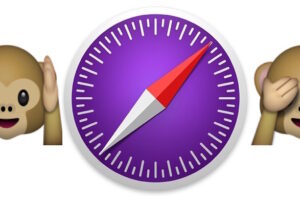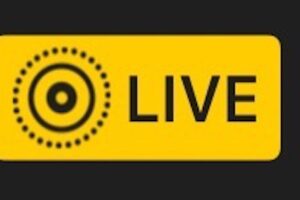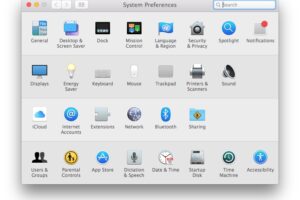Voir instantanément tous les raccourcis clavier pour Mac Apps avec CheatSheet
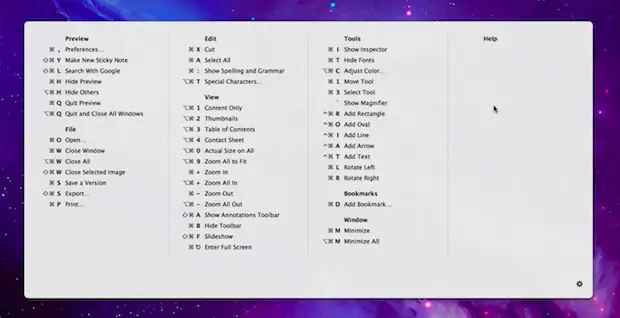
Il y a tellement de raccourcis clavier sous Mac OS X et une myriade d'applications tierces qu'il est facile de les oublier ou de se perdre en essayant de mémoriser la mer de frappes de chaque application.
C'est ici que CheatSheet vous facilitera la vie, c'est une minuscule application gratuite qui reste en arrière-plan en attendant d'être appelée depuis n'importe quelle application Mac pour afficher instantanément tous les raccourcis clavier de cette application.
- Trouvez gratuitement le CheatSheet sur Media Atelier (nécessite Mac OS X 10.7 ou supérieur)
Après avoir téléchargé CheatSheet, placez-le dans le dossier /Applications/ et lancez l'application. Maintenant, depuis n'importe quelle application, maintenez la touche Commande enfoncée pendant quelques secondes pour appeler la liste des "Cheat Sheet" de tous les raccourcis clavier pour cette application. Cela vous permet de voir rapidement même les raccourcis les plus obscurs qui seraient autrement enfouis dans un sous-menu quelque part.
Voici une petite vidéo montrant le CheatSheet utilisé avec Google Chrome et TextEdit :
Conseils de dépannage rapide : si certaines applications ne répondent pas à la touche de raccourci, relancez-les ou essayez de relâcher et de maintenir la commande et elle devrait s'activer.
De plus, si vous avez oublié la signification des symboles du clavier Mac, c'est peut-être le bon moment pour les revoir très rapidement.
Ma seule plainte concernant le CheatSheet est que, comme il fonctionne en arrière-plan, il faut utiliser quelque chose comme l'Activity Monitor pour en sortir facilement. Le fait d'avoir un menu optionnel pour appeler la feuille de route de l'application active, vous donne un certain contrôle sur les paramètres de base comme le temps de réponse, et avoir un moyen rapide de quitter CheatSheet serait une bonne chose, mais c'est une application gratuite qui est très utile telle quelle, donc on ne peut pas trop se plaindre, et cela peut changer avec le temps, au fur et à mesure que l'application évolue.
Que vous soyez un utilisateur de Mac de longue date ou que vous soyez totalement novice sur la plate-forme, vous êtes pratiquement assuré de trouver CheatSheet utile. Obtenez-le maintenant et remerciez-moi plus tard, et maîtrisez ces raccourcis clavier !